

Vui lòng tham khảo Câu hỏi thường gặp để được trợ giúp nhanh chóng

1. Chính sách hoàn tiền:
2. Chính sách thanh toán:
3. Chính sách sử dụng và bảo hành VPS:
1. Tải và cài đặt Parsec:
2. Kết nối bằng UltraViewer (nếu cần):
3. Kết nối bằng Parsec:
4. Khắc phục lỗi kết nối (mã lỗi 6023 và 6024):
Dưới đây là hướng dẫn cách thực hiện việc này bằng điện thoại.
Bước 1: Chuẩn bị máy chủ VPS Windows
Trước tiên, bạn cần đảm bảo rằng máy chủ VPS Windows của bạn đã được cấu hình cho việc truy cập từ xa. Đảm bảo rằng máy chủ có kết nối Internet ổn định và bạn biết địa chỉ IP hoặc tên miền của máy chủ. Bạn có thể mua VPS tại tại đây
Bước 2: Tải ứng dụng Remote Desktop
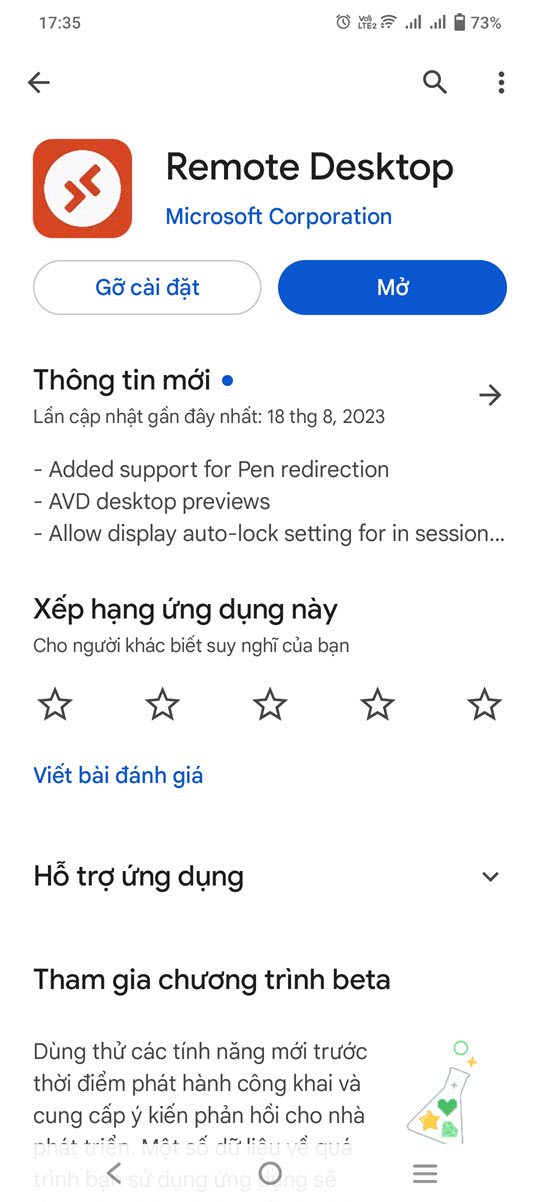
Trên điện thoại di động của bạn (hỗ trợ cả Android và iOS), hãy tải và cài đặt ứng dụng "Remote Desktop" (hoặc "Remote Desktop Mobile"). Ứng dụng này cho phép bạn kết nối với máy chủ VPS Windows từ xa.
>> Link tải tại đây: Android | IOS
Bước 3: Thiết lập kết nối Remote Desktop
Sau khi cài đặt ứng dụng, mở nó lên và thực hiện các bước sau:
Nhập địa chỉ IP hoặc tên miền của máy chủ VPS Windows vào trường "PC Name" hoặc "Server" trong ứng dụng.
Chọn "Add User Account" hoặc "Add PC" (tùy theo ứng dụng) để thêm tên người dùng và mật khẩu của bạn trên máy chủ Windows.
Sau khi đã thiết lập thông tin đăng nhập, chọn máy chủ VPS từ danh sách để kết nối.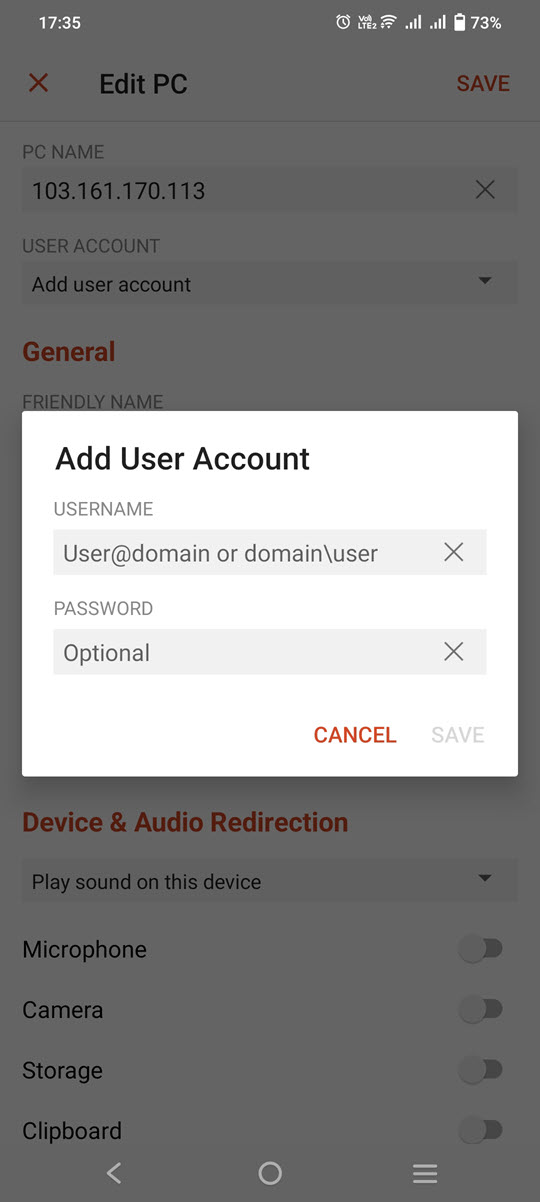
Bước 4: Kết nối và quản lý VPS
Bây giờ, bạn đã sẵn sàng kết nối với máy chủ VPS Windows từ điện thoại. Chọn máy chủ và nhập mật khẩu, sau đó nhấn "Connect" hoặc "Login" để thiết lập kết nối.
Khi bạn đã kết nối thành công, bạn sẽ có thể truy cập và quản lý máy chủ VPS Windows như khi bạn đang ngồi trước máy tính. Bạn có thể thực hiện các tác vụ như cài đặt phần mềm, sao lưu dữ liệu, hoặc thậm chí làm việc với giao diện người dùng trên máy chủ.
Lưu ý:
Đảm bảo rằng bạn đã cấu hình máy chủ VPS Windows cho việc kết nối từ xa và có tường lửa cho phép kết nối từ xa.
Sử dụng một ứng dụng Remote Desktop Client đáng tin cậy để bảo mật thông tin đăng nhập của bạn.
Luôn đảm bảo rằng kết nối Internet trên điện thoại của bạn là ổn định để tránh mất kết nối khi làm việc trên máy chủ VPS.
Bằng cách thực hiện các bước trên, bạn sẽ có khả năng quản lý máy chủ VPS Windows của mình một cách dễ dàng và hiệu quả từ bất kỳ đâu, chỉ cần một chiếc điện thoại di động và kết nối Internet.
Chúc bạn thành công!
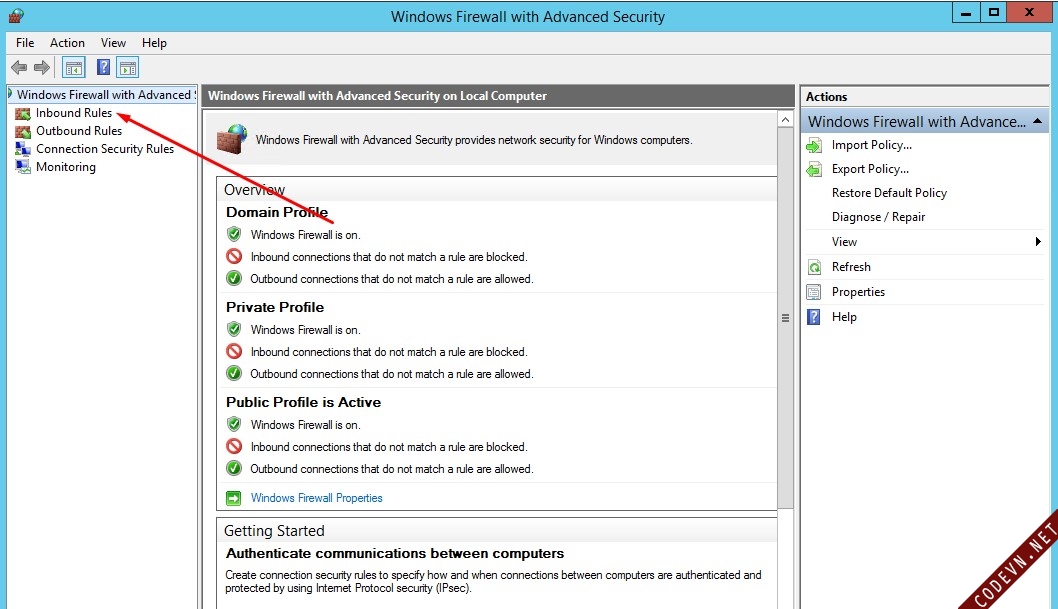
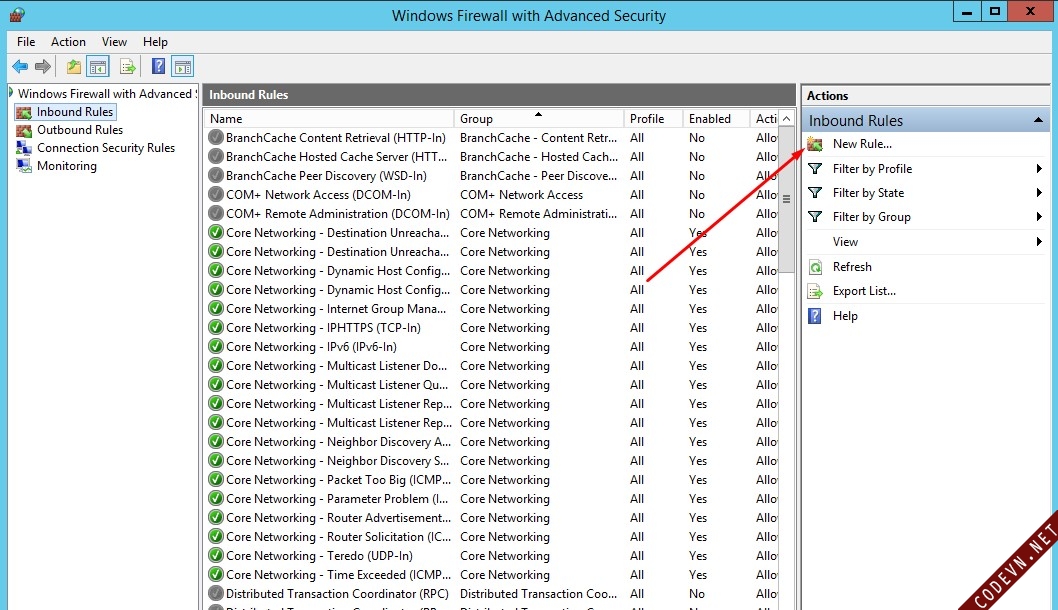
4. Chọn Port, click Next
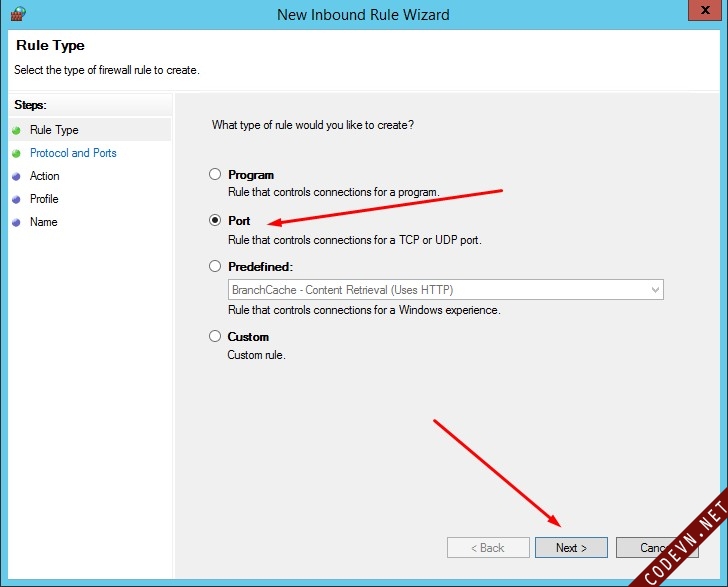
5. Chọn TCP, điền port 80 vào (có thể thêm 8080 nếu thích, mở port cho FTP thì là UDP - 20 và 21), click Next
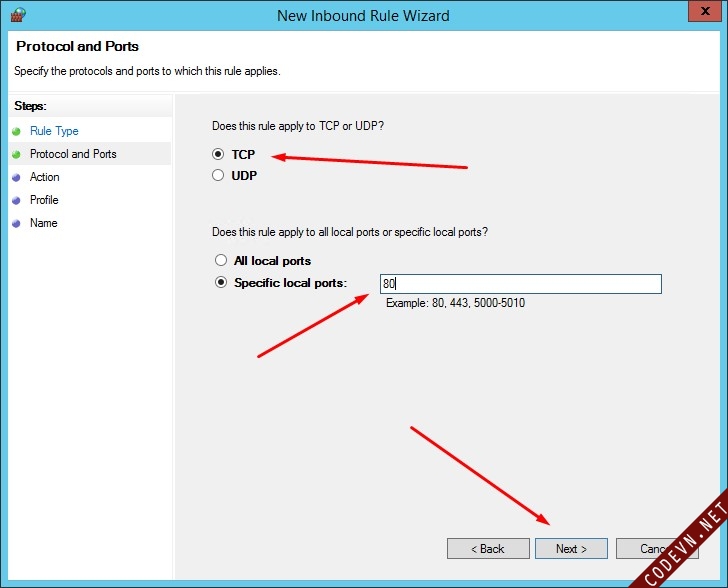
6. Chọn Allow the connection, click Next
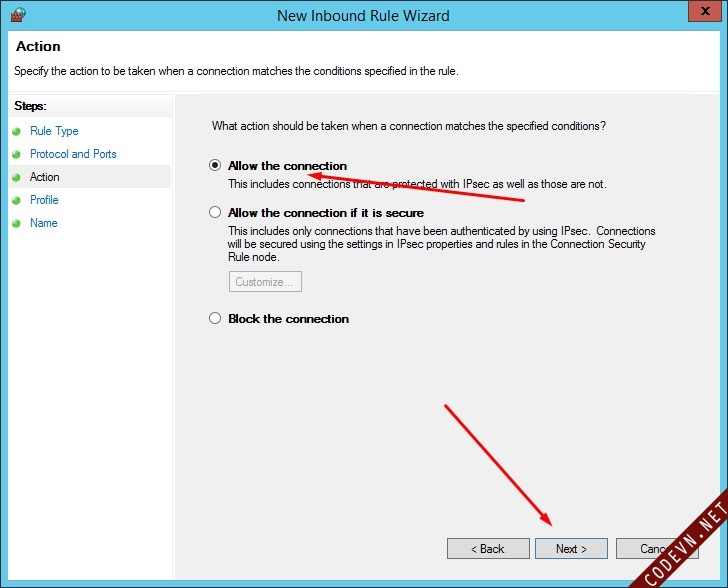
7. Click Next nếu ko biết gì về cái này như mình
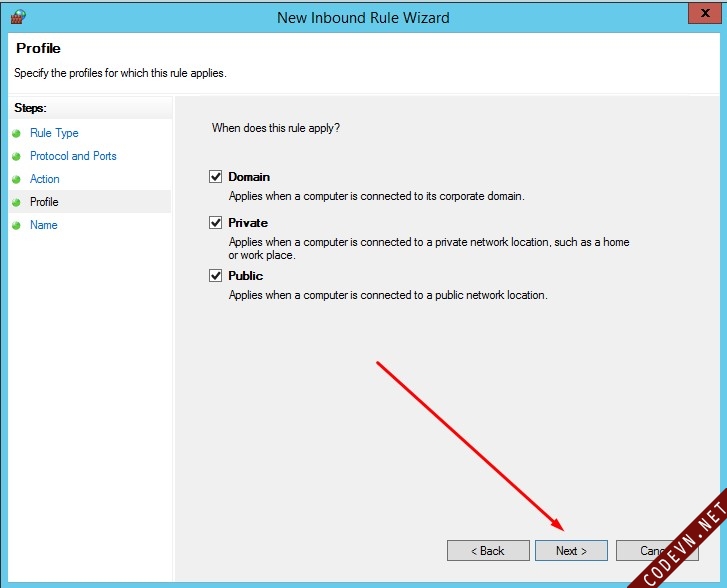
8. Điền tên của Rule, click Finish

9. Lặp lại các bước 2-8 cho bên Outbound Rules
Chúc các bạn thành công.
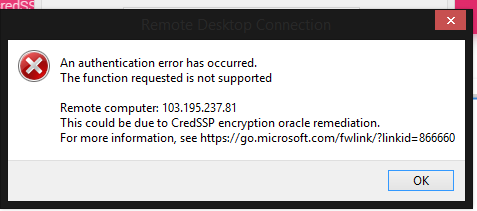
Fix lỗi này rất đơn giản gồm 2 cách.
Cách 1:
Các bạn tải file bên dưới về máy tính của bạn rồi chạy với quyền admin là Ok Bấm để tải

Cách 2: Mở CMD trên máy tính của bạn với quyền Administrator ( cách mở bạn có thể tìm trên google cách chạy CMD bằng quyền administrator cho máy tính ) và chạy lệnh sau là ok!
reg add “HKLM\Software\Microsoft\Windows\CurrentVersion\Policies\System\CredSSP\Parameters” /f /v AllowEncryptionOracle /t REG_DWORD /d 2
Chúc Anh Em Thành Công !!!
Đây là phần mềm miễn phí của hãng Microsoft cho phép quản lý việc kết nối từ xa – Remote Desktop nhiều máy chủ Windows cùng lúc.
Quý khách tải và giải nén file sau đó cài đặt RDCMan tại đây.
Sau khi cài đặt xong tiến hành mở Remote Desktop Connection Manager và remote đến VPS.

Tại cửa sổ chính của phần mềm, chọn File => New để tạo 1 file chứa các khai báo remote của các máy chủ sau này.
Lưu ý: File tạo ra này rất quan trọng, sau này chỉ cần copy file này đi các máy tính khác là có thể mở được tất cả các VPS đã khai báo trước đó.







Trong trường hợp VPS không sử dụng port mặc định (RDP 3389), vào tab Connection Settings để chỉnh lại port kết nối như bên dưới.
Lưu ý: chỉ trường hợp VPS đã thay đổi port remote.

Bước 1 Truy cập tại đây
Bước 2 Đăng Ký Tài Khoản
Bước 3 Tải Về Cài Đặt Chọn Gói Free
Thế Là Xong Chúc Anh Em THành Công
Mở server MC ở VPS win server : xem tại đây
Mở server MC bằng máy chủ Pterodactyl : xem tại đây
To use the installation scripts, simply run this command as root. The script will ask you whether you would like to install just the panel, just Wings or both.
bash <(curl -s https://pterodactyl-installer.se)
# Stop the Wings
sudo systemctl stop wings
# Game server files and backups
sudo rm -rf /var/lib/pterodactyl
# Wings config
sudo rm -rf /etc/pterodactyl
# Wings binary
sudo rm /usr/local/bin/wings
# Wings daemon file
sudo rm /etc/systemd/system/wings.service
Lỗi VPS bị Detect khi treo roblox : xem tại đây
[Tham khảo client hack: tại đây]
Lỗi hết key window 2012 r2 ( bị tắt VPS) : xem tại đây
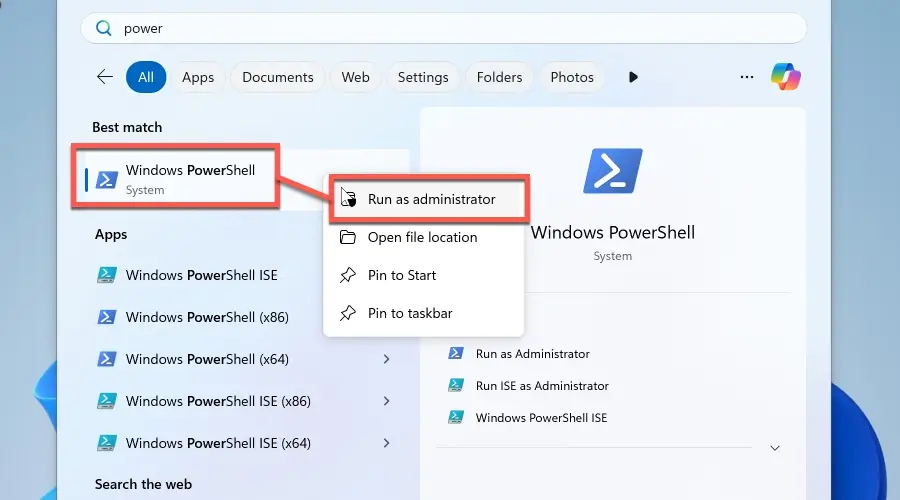
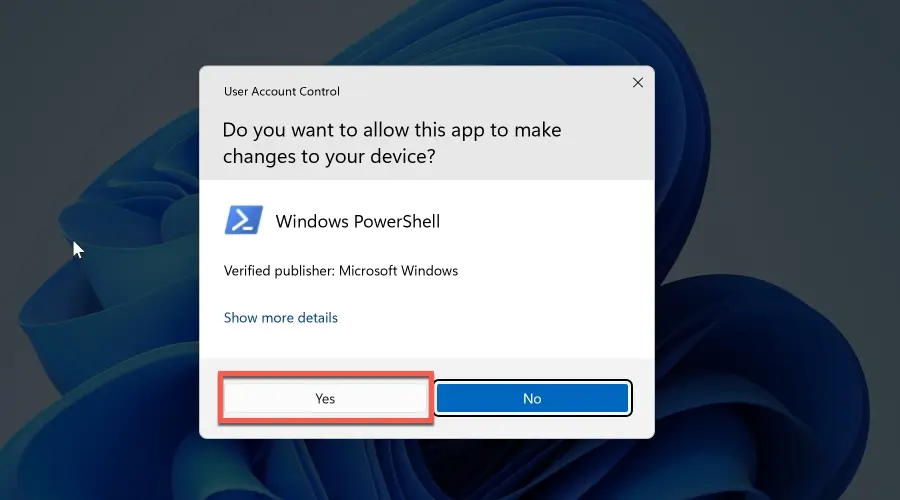
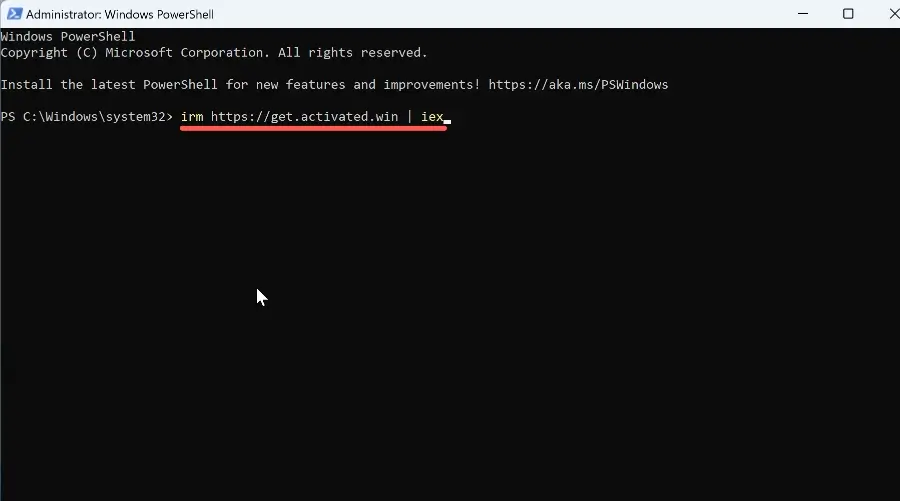
irm https://get.activated.win | iex
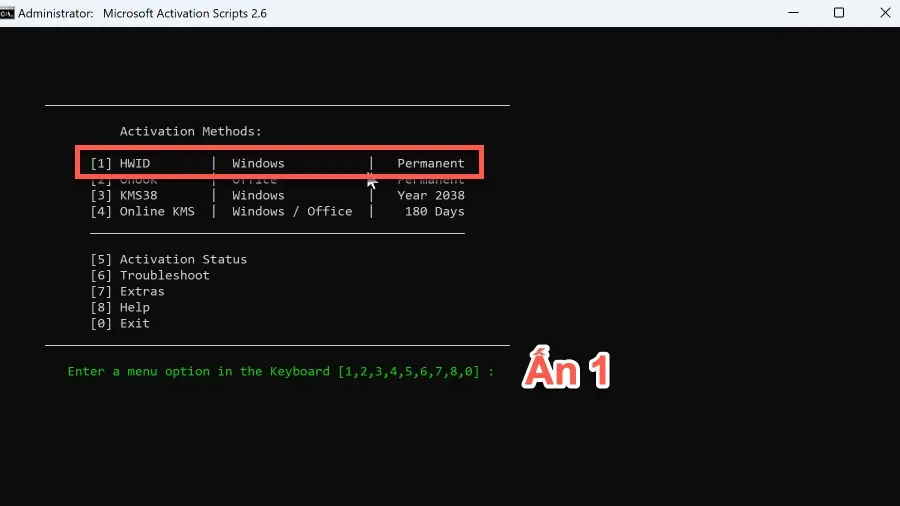
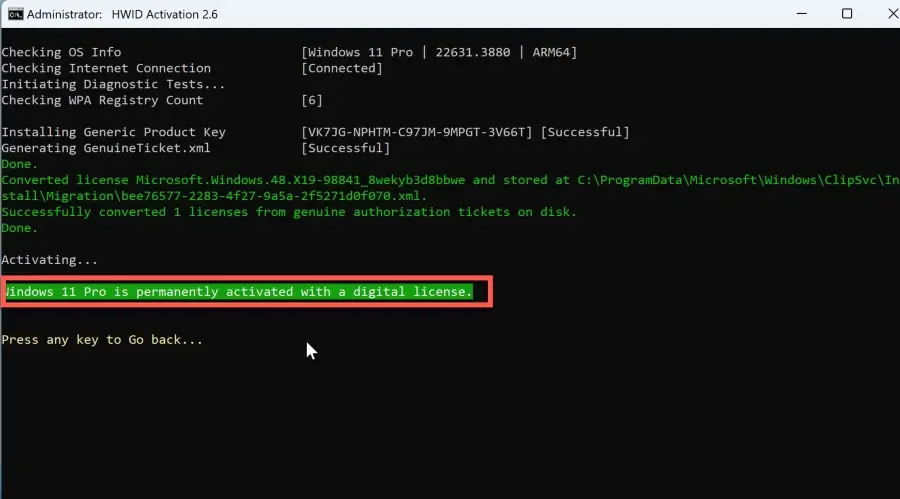
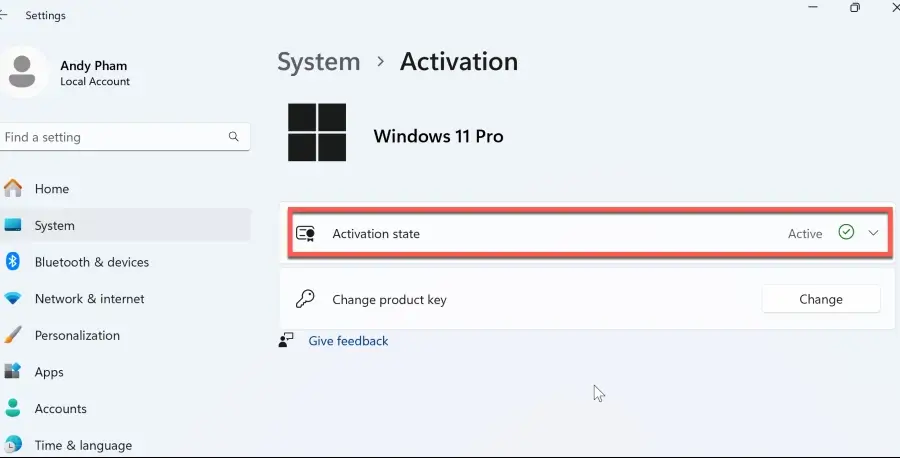
Windows server 2012 là một trong những windows nhẹ nhất hiện tại mà đầy đủ các tính năng.
– Processor: 64-bit, 1.4 GHz
– RAM: 512 MB
– Đĩa cứng: 32 GB
– Độ phân giải màn hình 1024 x 768 hoặc cao hơn- Có chuột (hoặc thiết bị thay thế chuột), bàn phím
– Có kết nối Internet
Bước 01: Kích hoạt bản quyền vps windows 2012
Chạy PowerShell Admin, dán code bên vào và bấm enter, cửa sổ hiện ra bấm ok là xong
slmgr /D2N9P-3P6X9-2R39C-7RTCD-MDVJX
slmgr /skms kms.digiboy.ir
slmgr /ato
Bước 02: Nâng cấp Windows 2012 lên xịn nhất
Copy và chạy các dòng lệnh sau:
DISM /online /Get-CurrentEdition
DISM /online /Get-TargetEditions
DISM /online /Set-Edition:ServerStandard /ProductKey:NB4WH-BBBYV-3MPPC-9RCMV-46XCB /AcceptEula
hoặc
DISM /online /Set-Edition:ServerDatacenter /ProductKey:BH9T4-4N7CW-67J3M-64J36-WW98Y /AcceptEula
Bước 3: Khởi động lại VPS
Trong quá trình làm nó sẽ hiện ra yêu cầu khởi động, cứ bấm theo yêu cầu là ok
Windows server 2012 là một trong những windows nhẹ nhất hiện tại mà đầy đủ các tính năng.
– Cần một VPS đã được cài đặt sẵn windows server 2019
Bước 01: Kích hoạt bản quyền vps windows 2019
Chạy PowerShell Admin, dán code bên vào và bấm enter, cửa sổ hiện ra bấm ok là xong
slmgr /N69G4-B89J2-4G8F4-WWYCC-J464C
slmgr /skms kms.digiboy.ir
slmgr /ato
Bước 02: Nâng cấp Windows 2012 lên xịn nhất
Copy và chạy các dòng lệnh sau:
DISM /online /Get-CurrentEdition
DISM /online /Get-TargetEditions
DISM /online /Set-Edition:ServerDatacenter /ProductKey:WMDGN-G9PQG-XVVXX-R3X43-63DFG /AcceptEula
hoặc
DISM /online /Set-Edition:ServerDatacenter /ProductKey:BH9T4-4N7CW-67J3M-64J36-WW98Y /AcceptEula
Bước 3: Khởi động lại VPS
Trong quá trình làm nó sẽ hiện ra yêu cầu khởi động, cứ bấm theo yêu cầu là ok
| OS version/Edition | Standard | Datacenter |
|---|---|---|
| Windows Server 2022 | VDYBN-27WPP-V4HQT-9VMD4-VMK7H | WX4NM-KYWYW-QJJR4-XV3QB-6VM33 |
| Windows Server 2019 | N69G4-B89J2-4G8F4-WWYCC-J464C | WMDGN-G9PQG-XVVXX-R3X43-63DFG |
| Windows Server 2016 | WC2BQ-8NRM3-FDDYY-2BFGV-KHKQY | CB7KF-BWN84-R7R2Y-793K2-8XDDG |
| Windows Server 2012 R2 | D2N9P-3P6X9-2R39C-7RTCD-MDVJX | KNC87-3J2TX-XB4WP-VCPJV-M4FWM |
Lựa chọn phiên bản tương ứng và thay vào trong câu lệnh này là xong
dism /online /set-edition:ServerStandard /productkey:xxxxx-xxxxx-xxxxx-xxxxx-xxxxx /accepteula
| Windows Edition | Product Key |
|---|---|
| Windows Vista Starter | X9PYV-YBQRV-9BXWV-TQDMK-QDWK4 |
| Windows Vista Home Basic | RCG7P-TX42D-HM8FM-TCFCW-3V4VD |
| Windows Vista Home Premium | X9HTF-MKJQQ-XK376-TJ7T4-76PKF |
| Windows Vista Business | 4D2XH-PRBMM-8Q22B-K8BM3-MRW4W |
| Windows Vista Ultimate | VMCB9-FDRV6-6CDQM-RV23K-RP8F7 |
| Windows 7 Starter | 7Q28W-FT9PC-CMMYT-WHMY2-89M6G |
| Windows 7 Home Basic | YGFVB-QTFXQ-3H233-PTWTJ-YRYRV |
| Windows 7 Home Premium | RHPQ2-RMFJH-74XYM-BH4JX-XM76F |
| Windows 7 Professional | HYF8J-CVRMY-CM74G-RPHKF-PW487 |
| Windows 7 Ultimate | D4F6K-QK3RD-TMVMJ-BBMRX-3MBMV |
| Windows 7 Enterprise | H7X92-3VPBB-Q799D-Y6JJ3-86WC6 |
| Windows 7 Starter N | D4C3G-38HGY-HGQCV-QCWR8-97FFR |
| Windows 7 Home Basic N | MD83G-H98CG-DXPYQ-Q8GCR-HM8X2 |
| Windows 7 Home Premium N | D3PVQ-V7M4J-9Q9K3-GG4K3-F99JM |
| Windows 7 Professional N | BKFRB-RTCT3-9HW44-FX3X8-M48M6 |
| Windows 7 Ultimate N | HTJK6-DXX8T-TVCR6-KDG67-97J8Q |
| Windows 7 Enterprise N | BQ4TH-BWRRY-424Y9-7PQX2-B4WBD |
| Windows 7 Starter E | BRQCV-K7HGQ-CKXP6-2XP7K-F233B |
| Windows 7 Home Basic E | VTKM9-74GQY-K3W94-47DHV-FTXJY |
| Windows 7 Home Premium E | 76BRM-9Q4K3-QDJ48-FH4F3-9WT2R |
| Windows 7 Professional E | 3YHKG-DVQ27-RYRBX-JMPVM-WG38T |
| Windows 7 Ultimate E | TWMF7-M387V-XKW4Y-PVQQD-RK7C8 |
| Windows 7 Enterprise E | H3V6Q-JKQJG-GKVK3-FDDRF-TCKVR |
| Windows 8 | FB4WR-32NVD-4RW79-XQFWH-CYQG3 |
| Windows 8 (ARM) | 6D4CN-WMGRW-DG8M6-XX8W9-3RPT8 |
| Windows 8 (Country Specific) | XYNVP-TW798-F8893-7B89K-8QHDK |
| Windows 8 (Single Language) | XBRND-QDJTG-CQJDB-7DRBW-RX6HB |
| Windows 8 Professional | XKY4K-2NRWR-8F6P2-448RF-CRYQH |
| Windows 8 Professional with WMC | RR3BN-3YY9P-9D7FC-7J4YF-QGJXW |
| Windows 8 Enterprise | 32JNW-9KQ84-P47T8-D8GGY-CWCK7 |
| Windows 8 N | VDKYM-JNKJ7-DC4X9-BT3QR-JHRDC |
| Windows 8 Professional N | BHHD4-FKNK8-89X83-HTGM4-3C73G |
| Windows 8 Enterprise N | NCVKH-RB9D4-R86X8-GB8WG-4M2K6 |
| Windows 8.1 | 334NH-RXG76-64THK-C7CKG-D3VPT |
| Windows 8.1 (ARM) | NK2V7-9DWXG-KMTWQ-K9H9M-6VHPJ |
| Windows 8.1 (Country Specific) | TNH8J-KG84C-TRMG4-FFD7J-VH4WX |
| Windows 8.1 (Single Language) | Y9NXP-XT8MV-PT9TG-97CT3-9D6TC |
| Windows 8.1 Professional | GCRJD-8NW9H-F2CDX-CCM8D-9D6T9 |
| Windows 8.1 Professional with WMC | GBFNG-2X3TC-8R27F-RMKYB-JK7QT |
| Windows 8.1 Enterprise | FHQNR-XYXYC-8PMHT-TV4PH-DRQ3H |
| Windows 8.1 N | 6NPQ8-PK64X-W4WMM-MF84V-RGB89 |
| Windows 8.1 Professional N | JRBBN-4Q997-H4RM2-H3B7W-Q68KC |
| Windows 8.1 Enterprise N | NDRDJ-3YBP2-8WTKD-CK7VB-HT8KW |
| Windows 10/11 Home | TX9XD-98N7V-6WMQ6-BX7FG-H8Q99 |
| Windows 10/11 Pro | W269N-WFGWX-YVC9B-4J6C9-T83GX |
| Windows 10/11 Education | NW6C2-QMPVW-D7KKK-3GKT6-VCFB2 |
| Windows 10/11 Enterprise | NPPR9-FWDCX-D2C8J-H872K-2YT43 |
| Windows Server 2008 Standard | TM24T-X9RMF-VWXK6-X8JC9-BFGM2 |
| Windows Server 2008 Web | WYR28-R7TFJ-3X2YQ-YCY4H-M249D |
| Windows Server 2008 HPC | RCTX3-KWVHP-BR6TB-RB6DM-6X7HP |
| Windows Server 2008 Enterprise | YQGMW-MPWTJ-34KDK-48M3W-X4Q6V |
| Windows Server 2008 Itanium | 7YKJ4-CX8QP-Q23QY-7BYQM-H2893 |
| Windows Server 2008 Datacenter | 7M67G-PC374-GR742-YH8V4-TCBY3 |
| Windows SBS 2008 Standard | PHYFD-HQ4XW-78PR4-2CXKF-V67KJ |
| Windows SBS 2008 Premium | 4TMY4-8JG4B-VKY8X-6TVDH-J7XFV |
| Windows Server 2008 R2 Foundation | 36RXV-4Y4PJ-B7DWH-XY4VW-KQXDQ |
| Windows Server 2008 R2 Standard | YC6KT-GKW9T-YTKYR-T4X34-R7VHC |
| Windows Server 2008 R2 Web | 6TPJF-RBVHG-WBW2R-86QPH-6RTM4 |
| Windows Server 2008 R2 HPC | TT8MH-CG224-D3D7Q-498W2-9QCTX |
| Windows Server 2008 R2 Enterprise | 489J6-VHDMP-X63PK-3K798-CPX3Y |
| Windows Server 2008 R2 Itanium | GT63C-RJFQ3-4GMB6-BRFB9-CB83V |
| Windows Server 2008 R2 Datacenter | 74YFP-3QFB3-KQT8W-PMXWJ-7M648 |
| Windows Hyper-V Server 2008 R2 | Q8R8C-T2W6H-7MGPB-4CQ9R-KR36H |
| Windows MultiPoint Server 2010 | 736RG-XDKJK-V34PF-BHK87-J6X3K |
| Windows SBS 2011 Standard | YT76W-VD3W9-QDCK4-9QFPX-WQY4J |
| Windows SBS 2011 Premium | BXQQP-Q6Q6D-TR7TR-3YXQW-VFHKM |
| Windows Home Server 2011 Standard | BTMWJ-8KHD9-B9BX8-J7JQ9-7M6J2 |
| Windows Home Server 2011 Premium | YQXDR-G2MBV-63VW2-JX8J2-FVTVG |
| Windows Server 2012 Foundation | PN24B-X6THG-274MF-YHM9G-H8MVG |
| Windows Server 2012 Standard | VN93G-8PVT3-W2X3H-F3X87-FJMTW |
| Windows Server 2012 Datacenter | 2GMNX-8K7D2-X968C-7P62F-8B2QK |
| Windows Server 2012 Storage Server | RD9XF-6N3MC-2P2R3-MK2WX-C7GCW |
| Windows Multipoint Server 2012 Standard | 32TNQ-HMFWQ-8R933-X6VYY-WHRFX |
| Windows Multipoint Server 2012 Premium | CBR2N-2HG39-2TGGT-GQB27-46V47; |
| Windows Server 2012 Standard Core | VN93G-8PVT3-W2X3H-F3X87-FJMTW |
| Windows Server 2012 Datacenter Core | 2GMNX-8K7D2-X968C-7P62F-8B2QK |
| Windows Server 2012 R2 Essentials | KNC87-3J2TX-XB4WP-VCPJV-M4FWM |
| Windows Server 2012 R2 Foundation | 7JGXN-BW8X3-DTJCK-WG7XB-YWP26 |
| Windows Server 2012 R2 Standard | D2N9P-3P6X9-2R39C-7RTCD-MDVJX |
| Windows Server 2012 R2 Datacenter | W3GGN-FT8W3-Y4M27-J84CP-Q3VJ9 |
| Windows Server 2012 R2 Storage Server Standard | H2K4M-QNKQ2-64699-FYQHD-2WDYT |
| Windows Server 2012 R2 Storage Server Workgroup | 8N7PM-D3C64-RQVYF-MX8T7-G6MB2 |
| Microsoft Hyper-V Server 2012 R2 | Q8R8C-T2W6H-7MGPB-4CQ9R-KR36H |
| Windows Server 2012 R2 Essentials Core | 326N4-6GMBX-PD2QT-M7HX4-TVHM8 |
| Windows Server 2012 R2 Foundation Core | 7JGXN-BW8X3-DTJCK-WG7XB-YWP26 |
| Windows Server 2012 R2 Standard Core | NB4WH-BBBYV-3MPPC-9RCMV-46XCB |
| Windows Server 2012 R2 Datacenter Core | BH9T4-4N7CW-67J3M-64J36-WW98Y |
| Windows Server 2012 R2 Storage Server Standard Core | H2K4M-QNKQ2-64699-FYQHD-2WDYT |
| Windows Server 2012 R2 Storage Server Workgroup Core | 8N7PM-D3C64-RQVYF-MX8T7-G6MB2 |
| Windows Server 2016 Essentials | JCKRF-N37P4-C2D82-9YXRT-4M63B |
| Windows Server 2016 Standard | WC2BQ-8NRM3-FDDYY-2BFGV-KHKQY |
| Windows Server 2016 Datacenter | CB7KF-BWN84-R7R2Y-793K2-8XDDG |
| Windows Server 2019 Standard | N69G4-B89J2-4G8F4-WWYCC-J464C |
| Windows Server 2019 Datacenter | WMDGN-G9PQG-XVVXX-R3X43-63DFG |
Key bản quyền kích hoạt cho Windows
Đây là ứng dụng dành cho thiết bị hệ điều hành Android, app này hỗ trợ cả socks5 và https, quản lý thông tin proxy rất tiện và đặt biệt nó là miễn phí. Tương thích với tất cả proxy của Mekong MMO cung cấp
Sử dụng cho trình duyệt
Là một trong những extension hiếm hoi có hỗ trợ cả https và socks5, extension này sử dụng rất thuận tiện, quản lý cũng dễ dàng, đặc biệt là hoàn toàn miễn phí để anh em mua proxy của DUCVPS sử dụng lâu dài
Mobile proxy manager là một rextension hiếm hoi mà cho phép thiết lập proxy IP change link – tức là ip sẽ thiết lập dạng link, ngoài ra nó còn hỗ trợ cả https và socks5, extension này sử dụng rất thuận tiện, quản lý cũng dễ dàng, đặc biệt là hoàn toàn miễn phí để anh em mua proxy của DUCVPS sử dụng lâu dài
Đây là ứng dụng dành cho thiết bị hệ điều hành IOS, app này hỗ trợ cả socks5 và https, quản lý thông tin proxy rất tiện và đặt biệt nó là miễn phí. Tương thích với tất cả proxy của DUCVPS cung cấp
Fake ip cho toàn máy, sử dụng trên PC
Sau khi cài đặt, bạn hãy mở Proxifier lên và chọn: “Enter Registration Key”. Điền thông tin bên dưới để kích hoạt.
Username: MekongMMO
Key: KFZUS-F3JGV-T95Y7-BXGAS-5NHHP
Sử dụng cho IOS
Shadowrocket có phiên bản IOS, Andoid team đã mua bản quyền để hỗ trợ anh em sử dụng lâu dài, bấm vào nút tải về và làm theo hướng dẫn là có thể sử dụng được lâu dài, app này quản lý thông tin proxy rất tiện và đặt biệt nó là miễn phí. Tương thích với tất cả proxy của DUCVPS cung cấp
Miễn phí 05 profiles trọn đời có coupon giảm giá vĩnh viễn
Tool này của người Việt, có API, có cả Automation – tự động hóa các thao tác bằng tay auto chạy trên máy, miễn phí 05 profiles nuôi tối đa 05 account, mỗi tài khoản là 1 môi trường nuôi acc lí tưởng, tất nhiên là miễn phí, hỗ trợ cả MacOS và WinOS.
Đặc biệt, có coupon giảm giá khi mua gói.
Miễn phí 05 profiles trọn đời
Điểm mạnh của tool này là có thể tạo được 05 profiles nuôi tối đa 05 account, mỗi tài khoản là 1 môi trường nuôi acc lí tưởng, tất nhiên là miễn phí, hỗ trợ cả MacOS và WinOS
Miễn phí 10 profiles trọn đời
Điểm mạnh của tool này là có thể tạo được 10 profiles nuôi tối đa 10 account, mỗi tài khoản là 1 môi trường nuôi acc lí tưởng, tất nhiên là miễn phí, hỗ trợ cả MacOS, WinOS, Linux
Miễn phí vô hạn profiles
Điểm mạnh của tool này là có thể tạo được nhiều profiles, có tính năng API và automation để chạy task tự động, mỗi profile là 1 môi trường nuôi acc lí tưởng, tất nhiên là miễn phí, hỗ trợ cả MacOS, WinOS, Linux.
Điểm trừ duy nhất của nó là mỗi ngày bây giờ chỉ cho mở 10 profiles thôi, tức là tạo thì vô hạn mà mở lên thì giới hạn. Nên cân nhắc khi sử dụng.
Video hướng dẫn sử dụng: https://youtu.be/bOk1cFRfirk

Miễn phí vô hạn proflies
Điểm mạnh của tool này là có thể tạo không giới hạn profiles nuôi nhiều account, mỗi tài khoản là 1 môi trường nuôi acc lí tưởng
Kích hoạt bản quyền
Bài viết chia sẻ cách thức kích hoạt bản quyền VPS, VDS Windows OS 2012, 2016, 2019, 2022 miễn phí trọn đời và sử dụng không giới hạn thiết bị.
Quản lý nhiều VPS
Tool này giúp bạn quản lý nhiều VPS, VDS miễn phí từ gốc của Microsoft để tiện truy cập và sử dụng nhiều máy chủ cùng lúc
vmquickconfig
Tool này giúp bạn download, quản lý nhiều tiện ích trong vps đơn giản.
Đây là ứng dụng điều khiển máy tính từ xa miễn phí, thay thế cho Teamview, được nhiều anh em sử dụng.
Đây là một đồ nghề không thể thiếu dành cho anh em MMO chiến các mảng liên quan tới vị trí, nó miễn phí và sử dụng được nhiều nữa chứ..
Discord bằng mail ramble khi đang nhập IP mới nó sẽ cần xác thực hành động đó bằng cách gửi email về 1 link bấm xác nhận là được. Tool này sẽ lấy link xác thực đó trong tức thì. Xem hướng dẫn sử dụng ở đây.
Công cụ này quay màn hình trực tiếp ngay trên trình duyệt, rất thuận tiện khi sử dụng và có thể xài miễn phí lâu dài. Quay xong sẽ có link chia sẻ cho các thành viên khác xem.
Bước 1: Để Remote Desktop VPS, bạn cần có một máy chủ ảo (VPS) đã được cài đặt hệ điều hành Windows
Bước 2: Sau khi đăng ký VPS, thông tin đăng nhập VPS (bao gồm IP, username và password) sẽ được gửi về email của bạn :
Bước 3: Sau khi đã có thông tin đăng nhập, bạn vào Start > Chọn Remote Desktop Connection hoặc gõ “Remote Desktop Connection” vào ô Search.
Trong Start bạn gõ Remote Desktop Connection
Bước 4: Lúc này, bạn sẽ thấy xuất hiện hộp thoại như hình dưới đây. Bạn cần nhập IP của VPS vào > Sau đó, chọn Connect.
Bước 5: Tiếp tục nhập các thông tin của VPS: Username và Password.
Tick chọn vào ô Remember me để lưu lại thông tin đăng nhập cho lần sau > Nhấn chọn OK.
Bước 6: Tick chọn vào ô Don’t ask me again for… để lần sau không xuất hiện thông báo này nữa > Chọn Yes để hoàn tất.
Lỗi hết key window 2012 r2 ( bị tắt VPS) : xem tại đây
Không gõ bàn phím được ở điện : xem tại đây
Lỗi không start được hosting Game MC : xem tại đây
[ Link tải paper: tại đây]
Lỗi VPS bị Detect khi treo roblox : xem tại đây
[Tham khảo client hack: tại đây]
Lỗi hết key window 2012 r2 ( bị tắt VPS) : xem tại đây

Hiện tại google đang cho phép tạo và sử dụng máy ảo có cấu hình 64GB RAM – 16 Core CPU, tốc độ mạng cao hoàn toàn miễn phí chỉ với một vài bước nhanh chóng. Bạn có thể làm theo những bước dưới đây để trải nghiệm nhanh chóng.
Đầu tiên, truy cập https://idx.google.com/ và accept để tiếp tục.

Tiếp theo, tạo một workspace mới và chờ quá trình khởi tạo.
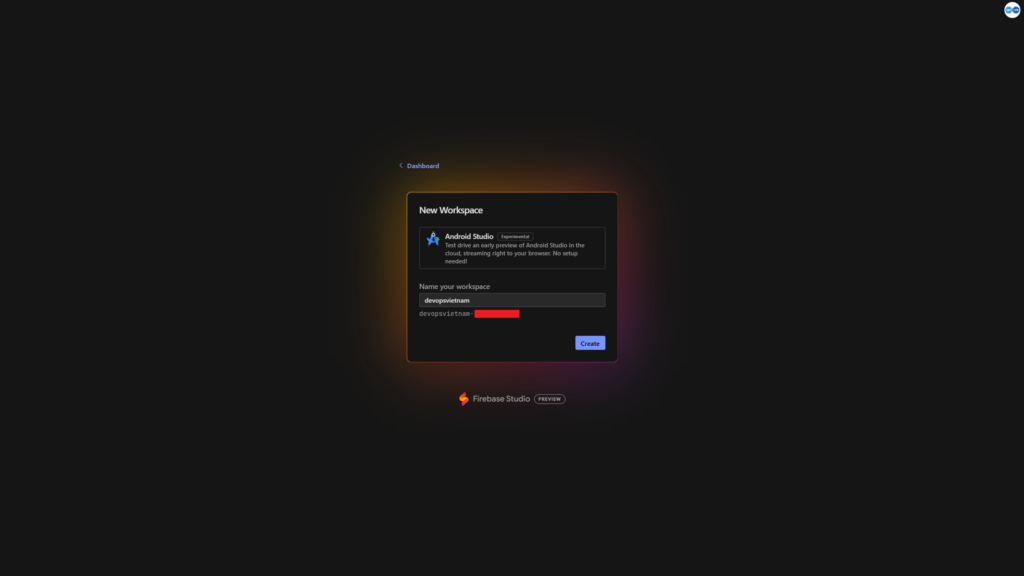
Chỉ cần như vậy đã tạo thành công.

Kiểm tra thông tin hệ thống
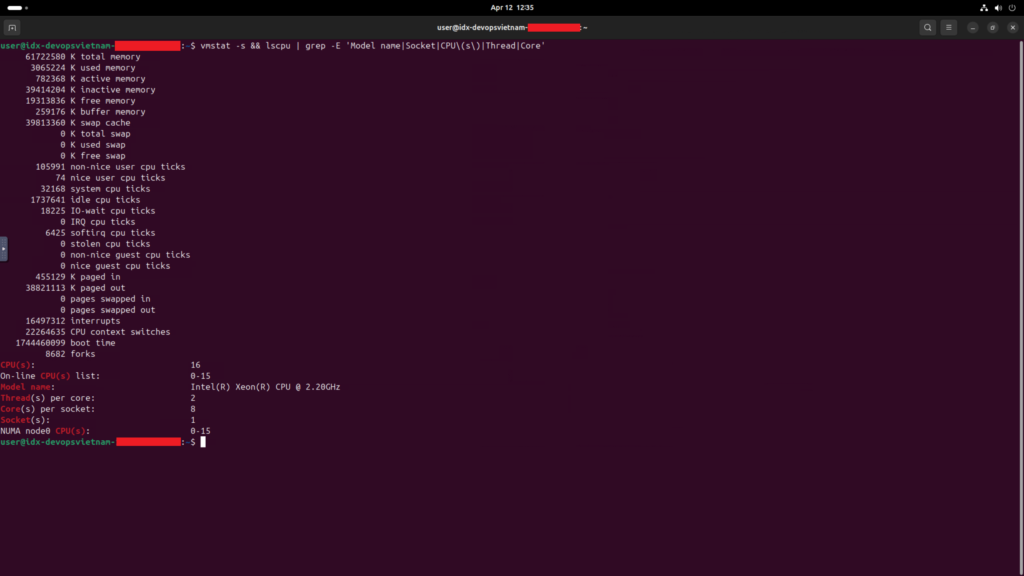
Kiểm tra tốc độ mạng

Cách ssh cho ae nào chưa biết. Vì server được tạo bởi Project IDX Google nên không cho phép SSH trực tiếp từ bên ngoài, đã chặn port 22 do hạn chế firewall. Vì vậy cần sử dụng phương án thay thế là Tailscale-VPN mesh để ssh tới instance mà không cần port 22 (Thời gian setup chưa tới 2 phút’).
cre: Kim Bảo, devops.vn
Bổ sung cho các bác vừa lượm nhặt của bác ‘Không Phải Hải Đường’:
FAQ cho các bác đây
– Có treo được phần mềm X không? Thời gian tắt máy ảo sau khi thoát tab là bao nhiêu?
+ Có, nếu để tab đấy chạy liên tục, 24/7. Máy ảo sẽ tắt sau 1 tiếng sau khi tắt tab.
– Làm thế nào để mở port?
+ Tailscale hoặc Ngrok
– Thế chạy được hệ điều hành khác không?
+ Có, sẽ phải chạy qua QEMU.
– Thế có bị reset không?
+ Có, NHƯNG chỉ các phần mềm cài đặt BỞI NGƯỜI DÙNG sẽ bị xoá, các tệp tin và tệp cài đặt VẪN CÒN NGUYÊN.
– Vậy cài được ứng dụng X, phần mềm Y này không?
+ Sao bạn không thử xem sao?
– Chơi game được không?
+ Nếu tựa game đó sử dụng RenPy, câu trả lời là có.
– Vậy giới hạn của ổ cứng là bao nhiêu?
+ 250GB, 200GB cho Android Studio, 50GB cho Ubuntu.
– Tốc độ mạng của VPS?
+ 4Gbps (khi đo trên Speedtest by Ookla), 600mbps (khi đo trên fast.com trên máy ảo Windows 10)
– Có âm thanh không?
+ Vì tính chất của VNC, KHÔNG.
– Tại sao khi sử dụng lại lag vãi lồng đèn?
+ Do VNC, không phải do Google.
– Làm thế nào để đăng nhập qua SSH?
+ Tìm “how to setup SSH on Ubuntu”, sau đó dùng Tailscale hoặc Ngrok để kết nối.
– Thời gian kết thúc dùng thử miễn phí?
+ Càng nhiều người biết tới, thời gian kết thúc dùng thử sẽ tới rất sớm.

Hiện tại google đang cho phép tạo và sử dụng máy ảo có cấu hình 64GB RAM – 16 Core CPU, tốc độ mạng cao hoàn toàn miễn phí chỉ với một vài bước nhanh chóng. Bạn có thể làm theo những bước dưới đây để trải nghiệm nhanh chóng.
Đầu tiên, truy cập https://idx.google.com/ và accept để tiếp tục.

Tiếp theo, tạo một workspace mới và chờ quá trình khởi tạo.
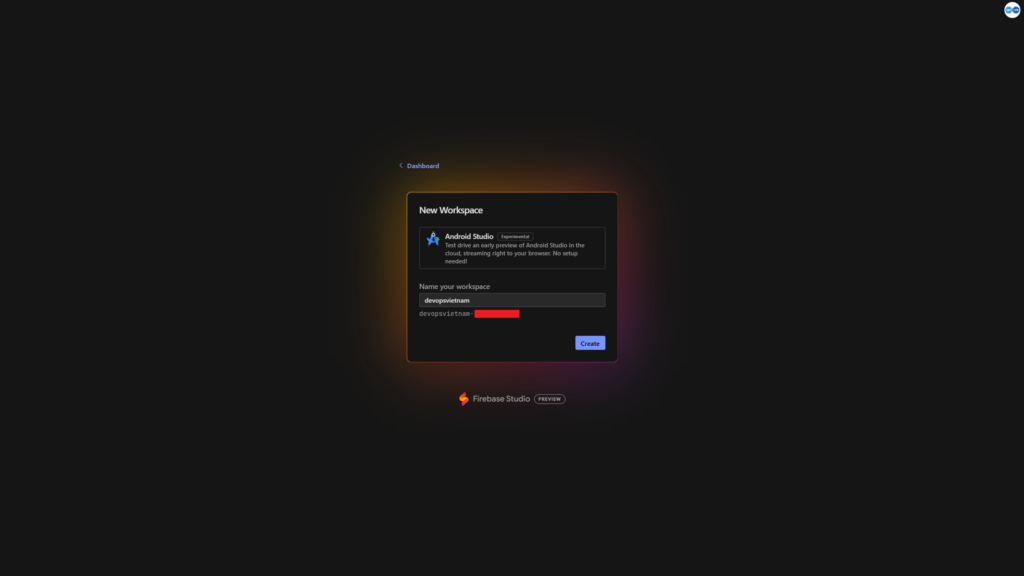
Chỉ cần như vậy đã tạo thành công.

Kiểm tra thông tin hệ thống
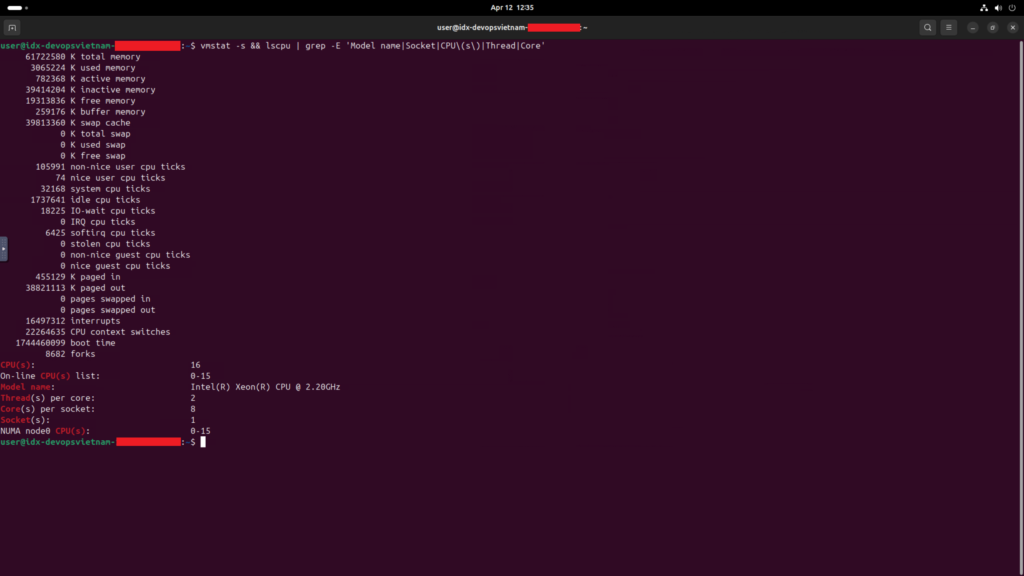
Kiểm tra tốc độ mạng

Cách ssh cho ae nào chưa biết. Vì server được tạo bởi Project IDX Google nên không cho phép SSH trực tiếp từ bên ngoài, đã chặn port 22 do hạn chế firewall. Vì vậy cần sử dụng phương án thay thế là Tailscale-VPN mesh để ssh tới instance mà không cần port 22 (Thời gian setup chưa tới 2 phút’).
cre: Kim Bảo, devops.vn
Bổ sung cho các bác vừa lượm nhặt của bác ‘Không Phải Hải Đường’:
FAQ cho các bác đây
– Có treo được phần mềm X không? Thời gian tắt máy ảo sau khi thoát tab là bao nhiêu?
+ Có, nếu để tab đấy chạy liên tục, 24/7. Máy ảo sẽ tắt sau 1 tiếng sau khi tắt tab.
– Làm thế nào để mở port?
+ Tailscale hoặc Ngrok
– Thế chạy được hệ điều hành khác không?
+ Có, sẽ phải chạy qua QEMU.
– Thế có bị reset không?
+ Có, NHƯNG chỉ các phần mềm cài đặt BỞI NGƯỜI DÙNG sẽ bị xoá, các tệp tin và tệp cài đặt VẪN CÒN NGUYÊN.
– Vậy cài được ứng dụng X, phần mềm Y này không?
+ Sao bạn không thử xem sao?
– Chơi game được không?
+ Nếu tựa game đó sử dụng RenPy, câu trả lời là có.
– Vậy giới hạn của ổ cứng là bao nhiêu?
+ 250GB, 200GB cho Android Studio, 50GB cho Ubuntu.
– Tốc độ mạng của VPS?
+ 4Gbps (khi đo trên Speedtest by Ookla), 600mbps (khi đo trên fast.com trên máy ảo Windows 10)
– Có âm thanh không?
+ Vì tính chất của VNC, KHÔNG.
– Tại sao khi sử dụng lại lag vãi lồng đèn?
+ Do VNC, không phải do Google.
– Làm thế nào để đăng nhập qua SSH?
+ Tìm “how to setup SSH on Ubuntu”, sau đó dùng Tailscale hoặc Ngrok để kết nối.
– Thời gian kết thúc dùng thử miễn phí?
+ Càng nhiều người biết tới, thời gian kết thúc dùng thử sẽ tới rất sớm.